Win10系统开始菜单的运用办法
随着电脑硬件和软件的不断升级,微软的Windows也在不断升级,从架构的16位、16+32位混合版(Windows9x)、32位再到64位, 系统版本从最初的Windows 1.0 到大家熟知的Windows 95、Windows 98、Windows ME、Windows 2000、Windows 2003、Windows XP、Windows Vista、Windows 7、Windows 8、Windows 8.1、Windows 10 和 Windows Server服务器企业级操作系统,不断持续更新,微软一直在致力于Windows操作系统的开发和完善。现在最新的正式版本是Windows 10。
Win10系统的全新开始桌面终于是跟我们见面了。Win10的开始菜单已经不是Win7和XP时候的开始菜单了。Win10开始菜单的使用方法和以前大不相同,Win10开始菜单有很多新特性和新功能,下面小编为大家介绍一下Win10系统全新的开始菜单的使用教程。
1、把常用的内容固定到开始菜单上,无论是软件、应用还是文件夹,只要右键选择“固定到开始屏幕”就行。
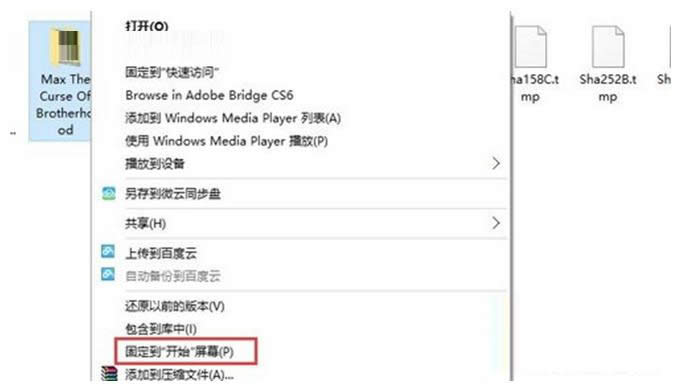
2、对这些固定到开始菜单的内容进行分类,并自定义名称,让我们更有条理地管理这些经常用得到的东西。
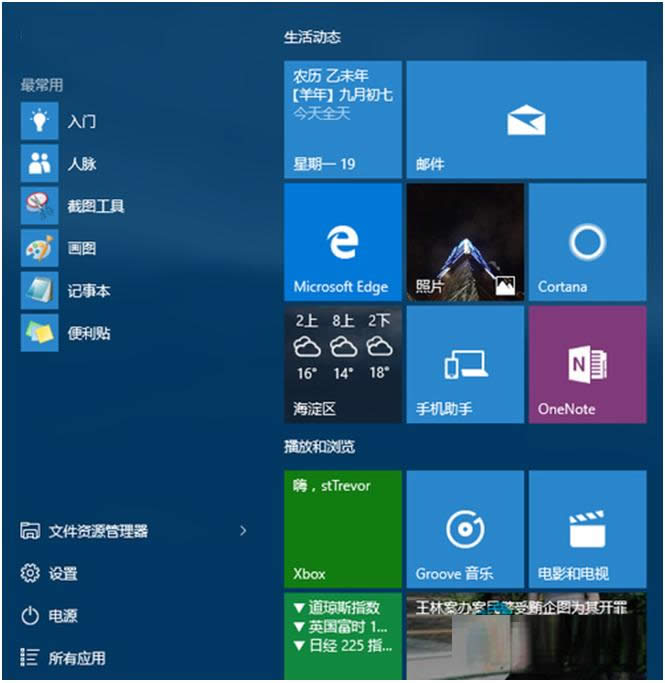
3、开始菜单左侧部分这一部分在默认状态下是“常用应用”和“最近添加应用”,以及“设置”、“电源”等等。实际上这些都是可以自定义的。
4、打开设置,进入“个性化”就能看到“开始”的设置项。在这里可以一目了然的看到这些开始菜单内容的开关。
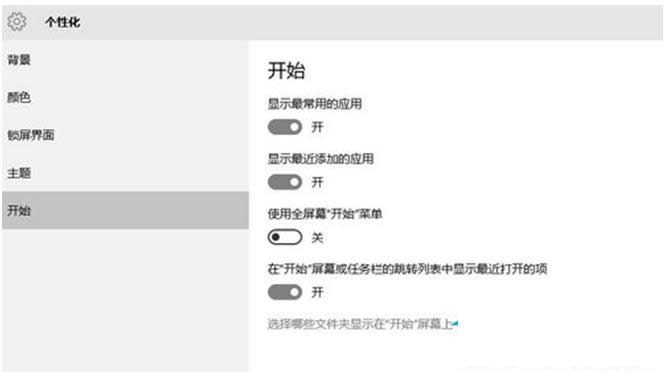
5、在“选择哪些文件显示在开始屏幕上”里面,还可以进一步设置左下部分显示哪些文件。
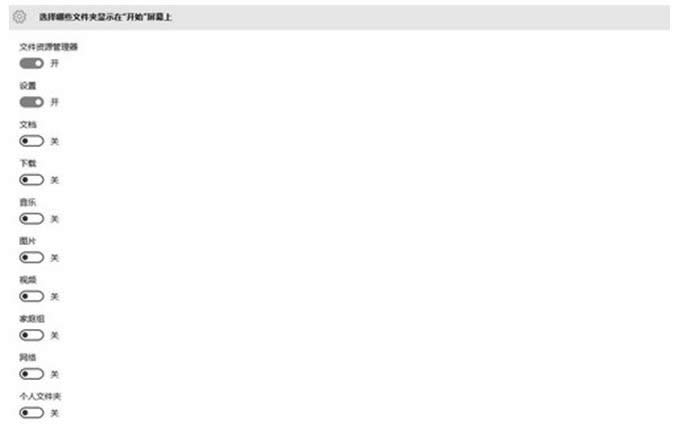
6、如果有人怀念Win8那种全屏的开始菜单,那么同样是在“个性化”的“开始”设置中,可以打开“使用全屏幕开始菜单”。
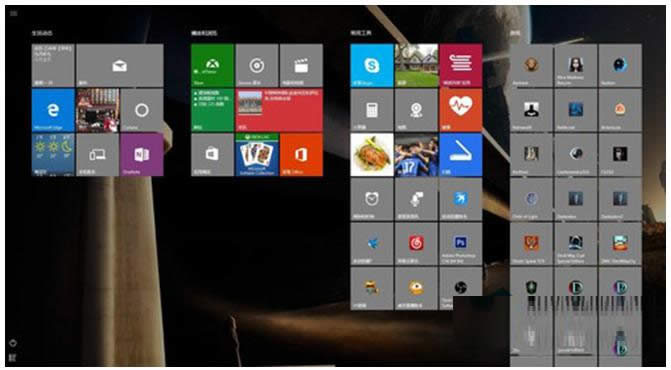
上述就是Win10系统全新开始菜单的使用方法。Win10的开始菜单增加了很多个性化的设置,有兴趣的用户快来试试看吧。
Microsoft Windows,是美国微软公司研发的一套操作系统,它问世于1985年,起初仅仅是Microsoft-DOS模拟环境,后续的系统版本由于微软不断的更新升级,不但易用,也慢慢的成为家家户户人们最喜爱的操作系统。
……